
MDF (미디어 디스크 이미지 파일) - 디스크 이미지 파일 형식. 즉, 이것은 일부 파일이 들어있는 가상 디스크입니다. 종종 컴퓨터 게임은이 양식으로 저장됩니다. 가상 드라이브가 가상 디스크의 정보를 읽는 데 도움이되는 것으로 가정하는 것이 논리적입니다. 이 절차를 구현하려면 특별한 프로그램 중 하나를 사용할 수 있습니다.
MDF 이미지의 내용을 보는 프로그램
MDF 확장자가있는 이미지의 기능은 MDS 형식의 관련 파일이 종종 필요하다는 것입니다. 마지막으로 무게가 훨씬 적고 이미지 자체에 대한 정보가 들어 있습니다.자세히보기 : MDS 파일을 여는 방법
방법 1 : 알코올 120 %
확장 MDF와 MDS가있는 파일은 알코올 120 %를 통해 가장 자주 생성됩니다. 그리고 이것은 개방을 위해이 프로그램이 가장 적합합니다. 알코올 120 %는 유료 도구가 아닐 수도 있지만 디스크 녹음 및 이미지 생성과 관련된 많은 작업을 해결할 수 있습니다. 어쨌든 평가판은 일회용 사용에 적합합니다.
- "파일"메뉴로 이동하여 열기 (Ctrl + O)를 클릭하십시오.
- 이미지가 저장된 폴더를 찾아 MDS 파일을 열어야하는 도체 창이 나타납니다.
- 선택한 파일은 프로그램의 작업 영역에서 볼 수 있습니다. 컨텍스트 메뉴를 열어 "장치로 마운트"를 클릭합니다.
- 어떤 경우에도 잠시 후 (이미지의 크기에 따라) 디스크 내용을 시작하거나 보려면 창이 나타납니다.
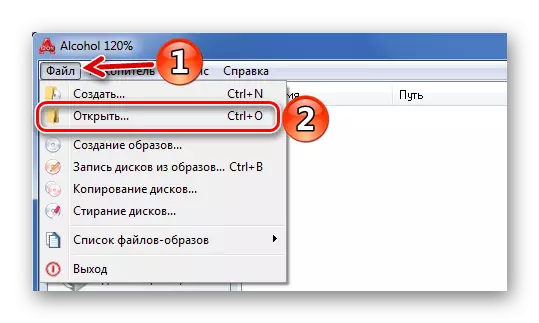
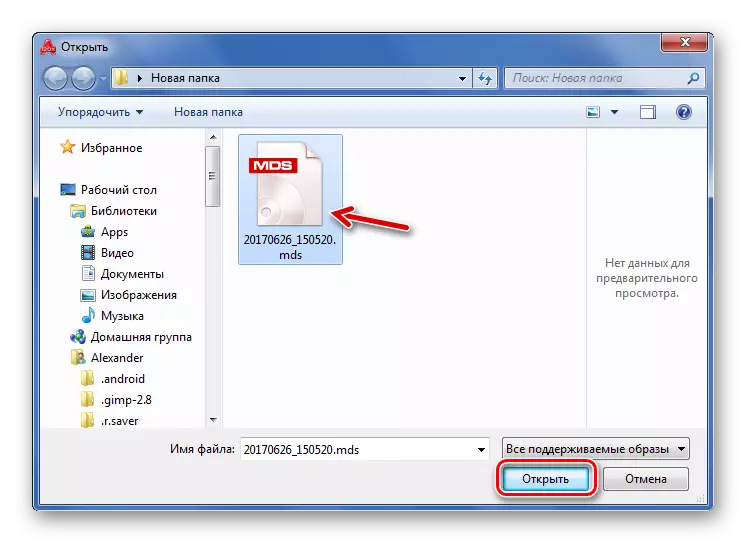
MDF 가이 창에 표시되지 않는다는 사실에주의를 기울이지 마십시오. 시작 MDS는 결국 이미지의 내용을 개방합니다.
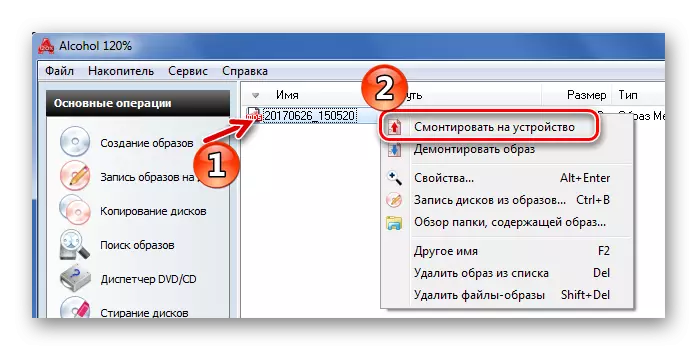
이 파일을 두 번 클릭 할 수 있습니다.
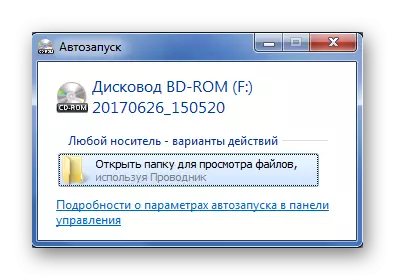
방법 2 : 데몬 도구 Lite.
이전 옵션에 대한 좋은 대안은 데몬 도구 라이트가 될 것입니다. 이 프로그램을 통해 더 예쁘게 보이고 더 빨리 MDF를 엽니 다. true 라이센스가 없으면 데몬 도구의 모든 기능을 사용할 수 없지만 이미지를 볼 수있는 능력이 아닙니다.
- 이미지 탭을 열고 "+"를 클릭하십시오.
- MDF가있는 폴더로 이동하여 강조 표시하고 "열기"를 클릭하십시오.
- 이제 알코올과 같이 자동 실행을 위해 디스크의 지정을 두 번 클릭하는 것만으로 충분합니다. 또는이 이미지를 강조 표시하고 "mount"를 클릭하십시오.
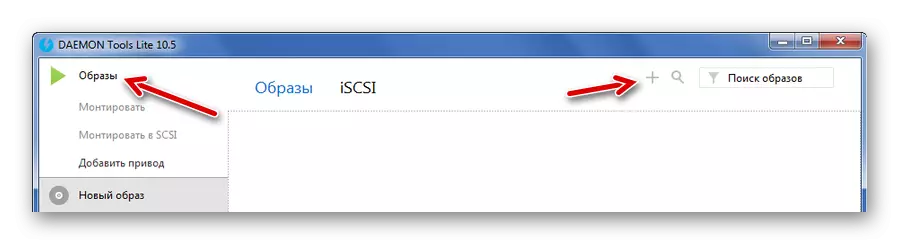
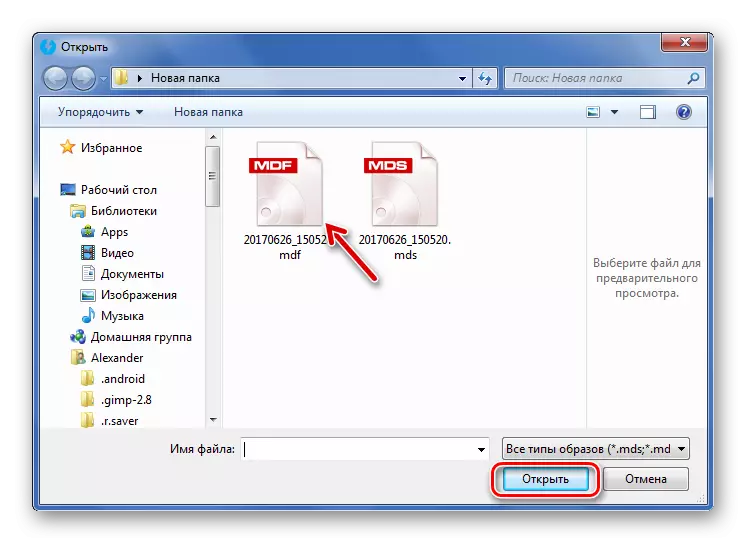
또는 원하는 이미지를 프로그램 창으로 전송하기 만하면됩니다.
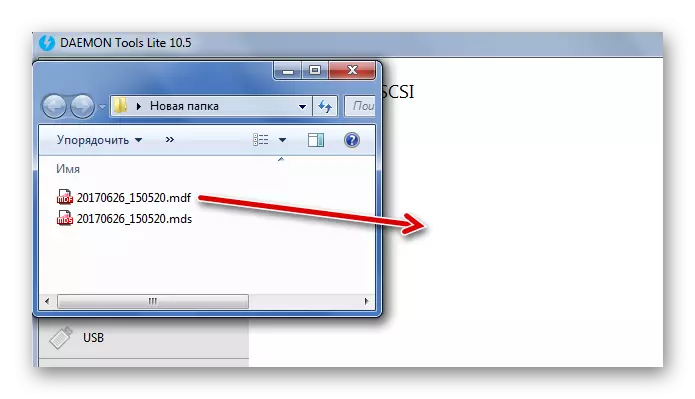
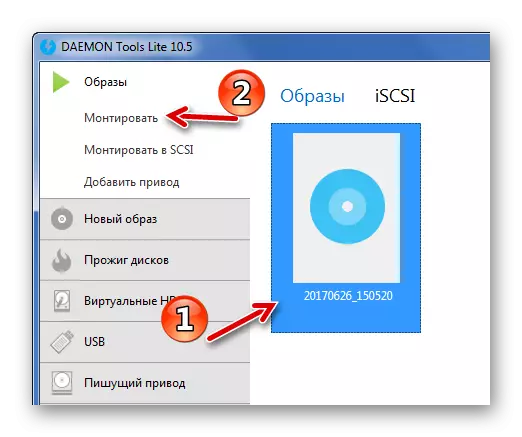
"빠른 마운팅"을 통해 MDF 파일을 열면 동일한 결과가 나타납니다.

방법 3 : Ultraiso.
Ultraiso는 디스크 이미지의 내용을 빠르게 볼 수 있도록 완벽하게 적합합니다. 이점은 MDF에 포함 된 모든 파일이 즉시 프로그램 창에 표시된다는 것입니다. 그러나 더 많은 사용을 위해 추출해야합니다.
- 파일 탭에서 열린 항목 (Ctrl + O)을 사용하십시오.
- 도체를 통해 MDF 파일을 엽니 다.
- 잠시 후 모든 이미지 파일이 Ultraiso에 나타납니다. 두 번 클릭하여 열 수 있습니다.

패널에서 특별한 아이콘을 눌러 단순히 누를 수 있습니다.

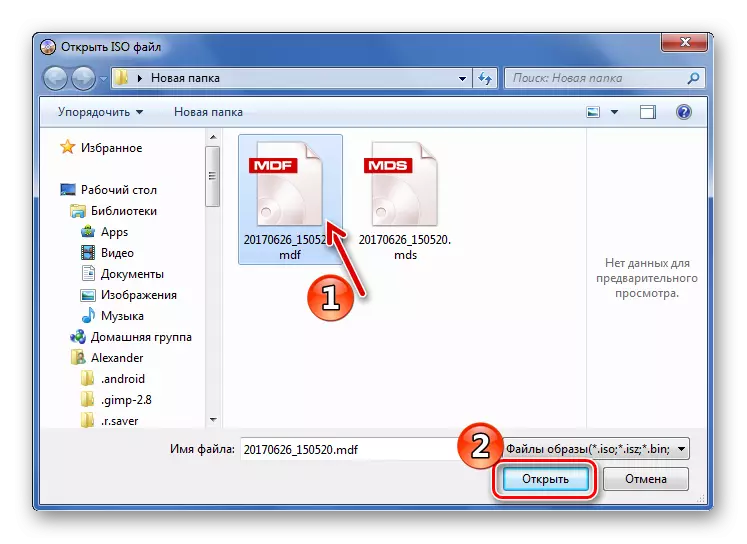
방법 4 : PoweriSo.
MDF를 열 수있는 마지막 옵션은 PoweriSO입니다. 그것은 거의 동일한 일과 동일한 원칙을 가지고 있으며, ultraiso,이 경우 인터페이스 만 더 친숙합니다.
- 파일 "파일"(Ctrl + O)을 통해 "열기"창을 호출하십시오.
- 이미지의 위치로 이동하여 엽니 다.
- 이전의 경우와 마찬가지로 모든 콘텐츠가 프로그램 창에 나타나고 두 번 클릭 하여이 파일을 열 수 있습니다. 조작 패널에서 빠르게 추출하려면 특별한 버튼이 있습니다.

또는 해당 버튼을 사용하십시오.


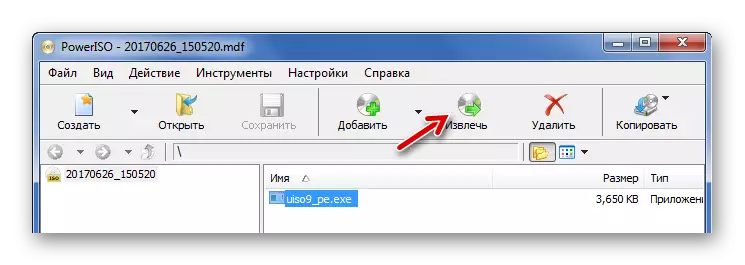
따라서 MDF 파일은 디스크 이미지입니다. 알코올 120 % 및 데몬 도구 Lite는이 카테고리와 DAEMON Tools Lite를 사용하여 작업 할 수 있으며 즉시 이미지의 내용을 자동 실행을 통해 볼 수 있습니다. 그러나 Ultraiso 및 PoweriSo는 Windows에서 파일 목록을 출력하여 추출 할 수 있습니다.
